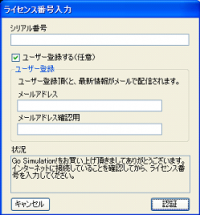サイドバー
ja:manual:install
2. インストール
ソフトウェア使用許諾契約
ソフトウェア使用許諾契約はインストール時に表示されます。
インストールされた場合本使用許諾契約に同意されたとみなされます。
また、インストール後はインストールフォルダの直下のLicenseフォルダ内にありますのでそちらを参照ください。
インストール
インストールはCD-Rを挿入すると自動的にインストーラが起動しますので、それに従ってインストールしてください。
インストーラが起動しない場合は、直接setup.exeを起動してください。
インストール後に、次節のライセンス認証を行います。
ライセンス認証
インターネット経由でライセンス認証を行いますので、インターネットに接続されていることを確認してください。
初回起動時に図 2-1のようなライセンス入力画面が出ます。
パッケージに同封されているシリアル番号を入力してください(ハイフンも含めて入力してください)。
また、メールアドレスも入力頂くと最新情報がメールで配信されます。
全て入力したら【認証】ボタンを押してください。正しく認証されると、Go Simulation!が起動します。
エラーになった場合は、シリアル番号をもう一度確認してください。
うまく認証できない場合は、post@techno-road.comまでご連絡ください。
(注)ライセンスは、1パッケージあたり3台のPCまでインストール可能です。
ja/manual/install.txt · 最終更新: 2014/07/03 11:32 by sugiura
特に明示されていない限り、本Wikiの内容は次のライセンスに従います: (C)Techno Road Inc. All rights reserved.